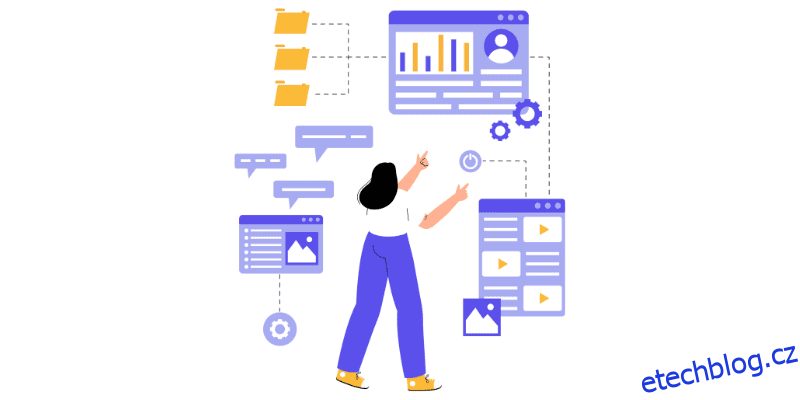Stejně jako každé jiné open-source řešení má WordPress své klady a zápory. Nabízí bezkonkurenční úroveň flexibility a téměř neomezený potenciál pro expanzi. Ale řešení problémů, jako je odstraňování chyb, vyžaduje určitý stupeň technické odbornosti. Správným přístupem však můžete překonat jakoukoli chybu a plně využít sílu WordPressu.
Při provozu vašeho webu WordPress můžete narazit na typickou chybu, která říká „vyčerpaný limit paměti“. Tento problém nastává, když váš web používá více paměti, než je povoleno vaším serverem. Tento problém může mít vážné negativní účinky vedoucí ke špatné uživatelské zkušenosti.
Je obvyklé mít chyby s omezením paměti, pokud vaše webové stránky zaznamenají velký provoz. Naštěstí existuje řada oprav, které tento problém dokážou vyřešit, i když s WordPressem teprve začínáte. Tento článek vás provede procesem řešení problému s limitem paměti vašeho webu WordPress. Můžete tak plynule udržovat efektivitu svých stránek.
Table of Contents
Běžné příčiny chyby limitu paměti WordPress
Chyba limitu paměti je jednou z nejčastějších chyb, kterým majitelé stránek WordPress čelí. Tento typ chyby způsobuje, že se vaše webové stránky načítají pomalu, selhávají nebo se dokonce stanou nedostupnými. Chyba obvykle říká „závažná chyba: povolená velikost paměti 67108864 bajtů vyčerpána“.
Pojďme najít běžné důvody této chyby:
Kompatibilita pluginů a motivů
Pluginy a motivy WordPress mohou umožnit webu začlenit nové funkce a přizpůsobit vizuální přitažlivost. Ale někdy může plugin a téma způsobit problémy s kompatibilitou s používanou verzí WordPress. Může tedy způsobit různé problémy, včetně chyb s omezením paměti.
Plugin nebo téma může například využívat nadměrnou paměť ve srovnání s pamětí přidělenou serverem. Chcete-li tento problém vyřešit, můžete deaktivovat plugin nebo motiv způsobující tuto chybu. Poté můžete plugin nebo téma aktualizovat na nejnovější verzi. Navíc vyhledejte alternativu kompatibilní s vaší aktuální verzí WordPress.
Obrovské databáze
Ve WordPressu často vznikají problémy s omezením paměti kvůli přítomnosti velkých databází. S rostoucím objemem dat uložených na vašem webu se zvyšují i odpovídající paměťové nároky pro optimální provoz.
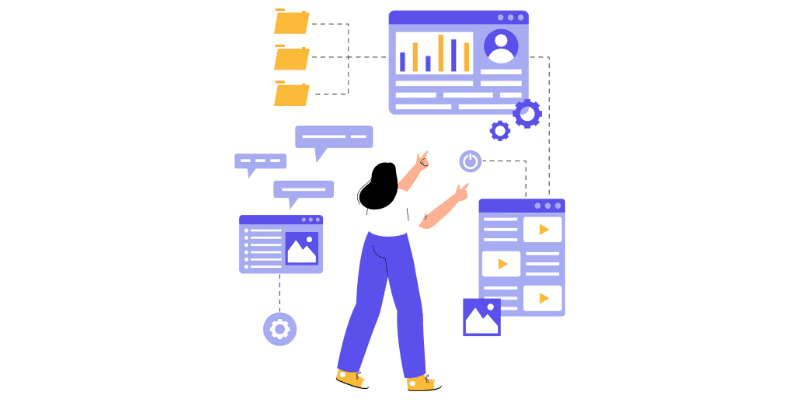
Když webová stránka provádí rozsáhlé dotazování nebo zpracovávání dat, může překročit přidělený limit paměti. V důsledku toho se na vašem webu WordPress objeví chyba limitu paměti.
Jedním z řešení tohoto problému může být odstranění nadbytečných dat, jako jsou spamové komentáře a revize příspěvků. Chcete-li optimalizovat výkon a využití paměti, můžete použít modul pro ukládání do mezipaměti, který může účinně snížit frekvenci dotazů na databázi.
Zásuvné moduly s hladem zdrojů
Používání pluginů, které vyžadují značné množství zdrojů, může potenciálně vést k překročení limitu paměti ve WordPressu. Takové zásuvné moduly vyžadují značné systémové prostředky, zejména při manipulaci s velkými objemy dat nebo obrázků. V důsledku toho může vyčerpat limit paměti přidělené serverem.
Jedním z potenciálních řešení tohoto problému je deaktivace pluginu, který spotřebovává značné množství zdrojů. Plugin můžete také nahradit takovým, který méně zatěžuje zdroje vašeho serveru. Alternativně můžete zvýšit limit paměti přidělený vašemu webu. To však vyžaduje přístup k ovládacímu panelu hostování vašeho webu.
Nedostatečné zdroje serveru
Chyba limitu paměti je běžná, když je váš web WordPress hostován na sdíleném serveru. Sdílený hosting znamená, že na stejném serveru je hostováno více webů. Toto nastavení může vést k omezené alokaci serverových prostředků pro každý web.
Pokud na vašem webu dojde k náhlému nárůstu provozu nebo je na něm spuštěn plugin náročný na zdroje, může překročit limit přidělené paměti serveru. Kromě toho může k této chybě vést také zastaralý hardware, nedostatečný prostor na disku a omezený procesor nebo paměť RAM.
Chcete-li tento problém vyřešit, můžete snížit počet pluginů používaných na vašem webu. Pokud však pro provoz svého webu potřebujete další pluginy, zkuste vybrat plán hostingu, který vám poskytne více paměti. Upgradujte na dedikovaný server, který nabízí větší zdroje a kontrolu nad vaším webem.
Přetížená návštěvnost webu
Problémy s limitem paměti mohou nastat, když web obdrží více požadavků, než jeho server dokáže zpracovat. V důsledku toho se webové stránky s vysokou návštěvností potýkají s chybou, protože ke zpracování více požadavků vyžaduje více serverových zdrojů.
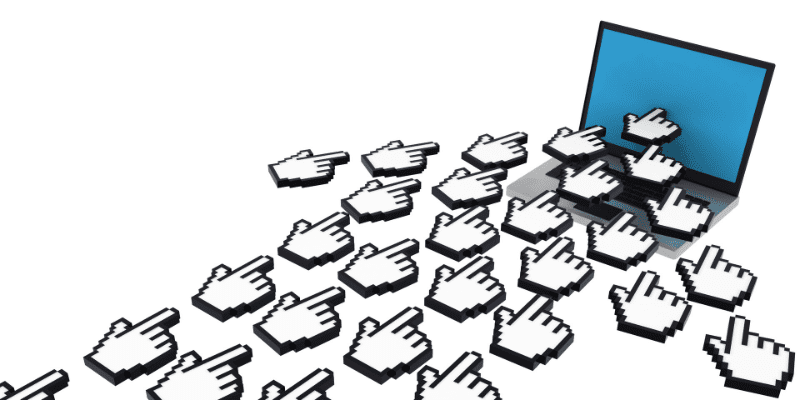
Vysoký provoz také způsobuje problémy s databázovými dotazy, protože vyžaduje značné množství paměti. V důsledku toho server nemůže přidělit dostatek paměti, aby pojal zvýšený objem dotazů, což má za následek chyby limitu paměti.
Chcete-li se s tím vypořádat, můžete zlepšit účinnost svých webových stránek pomocí sítě pro doručování obsahu (CDN). CDN vám pomůže při doručování obsahu vašich stránek na různé servery. Veškerá zátěž na jediném serveru tedy klesne.
Kromě toho může být použití cachovacích pluginů užitečné pro ukládání často vyhodnocovaných dat. Pomůže vám minimalizovat počet databázových dotazů nezbytných ke splnění každého požadavku. Je také důležité vybrat si plán hostingu, který nabízí dostatečné zdroje pro provoz vašeho webu.
Jak zkontrolovat limit paměti vašeho webu WordPress
Existují různé metody kontroly limitů paměti na vašem webu WordPress. Zde jsou některé z metod, které můžete snadno použít:
#1. Od WordPress Site Health
Nástroj pro zdraví webu WordPress je snadný způsob, jak zkontrolovat limit paměti WordPress. Poskytuje přehled o zdraví a také další podrobnosti, jako je limit paměti PHP.
Chcete-li získat přístup k informacím o stavu webu, nejprve přejděte na Nástroje> Stav webu.
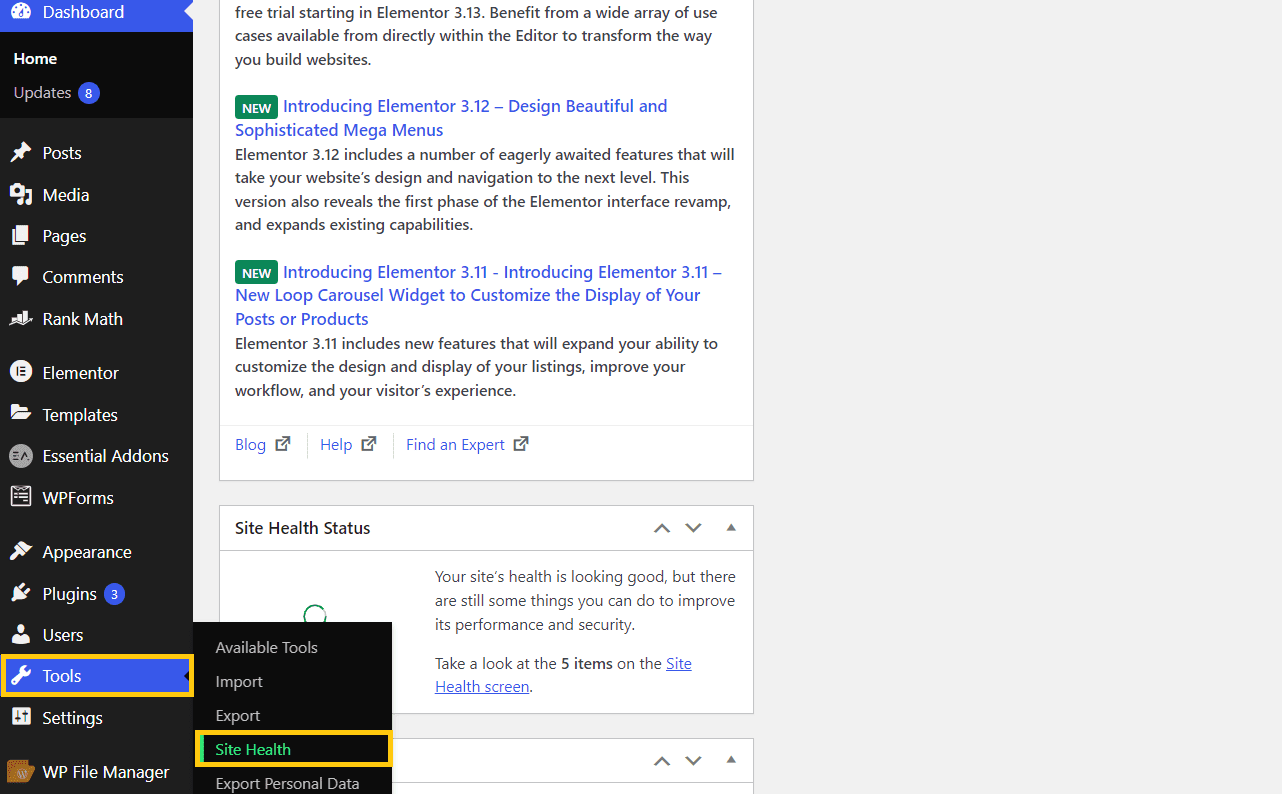
Nyní klikněte na kartu Informace a přejděte dolů, abyste našli možnost WordPress Constant.
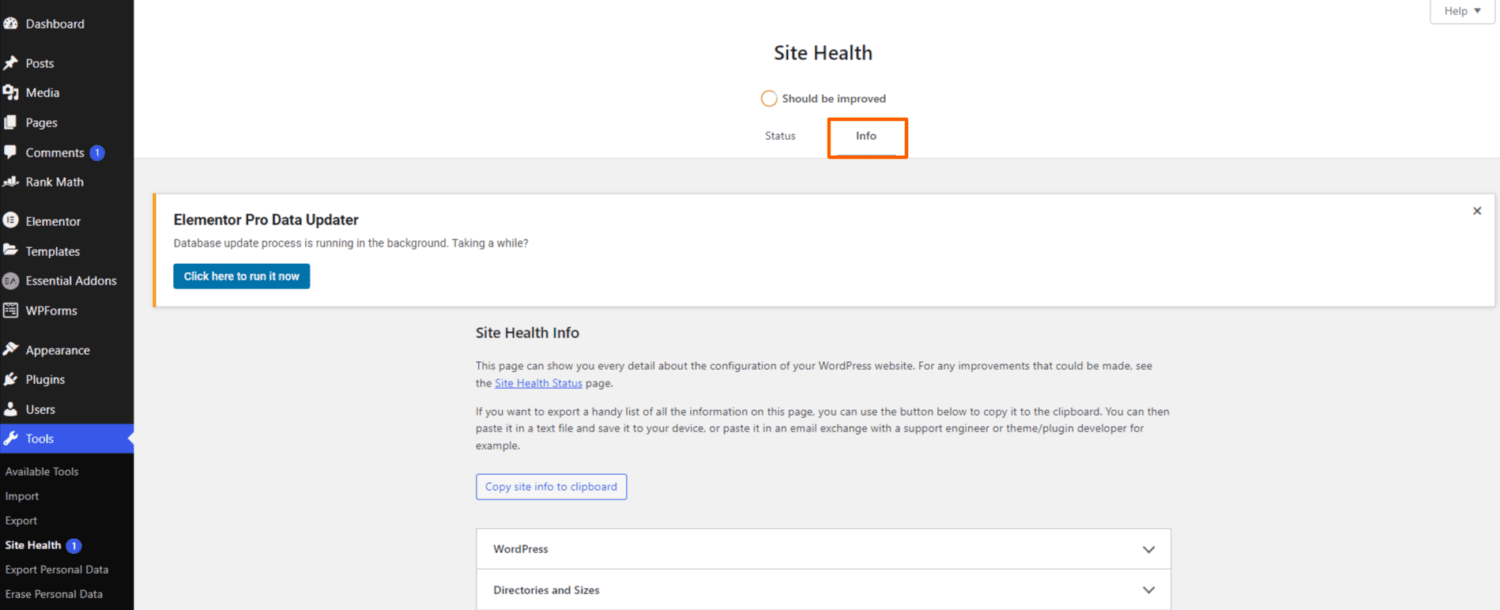
Klikněte na možnost Konstanty WordPress, která zobrazí podrobnosti o načtených částech.
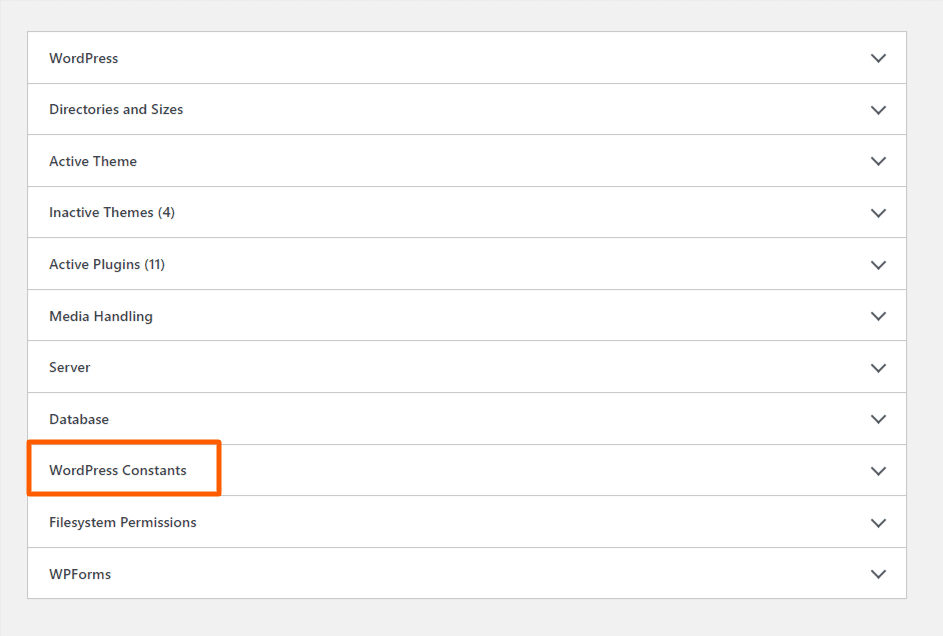
Zde získáte informace týkající se vašeho WP_MEMORY_LIMIT, který definuje limit paměti.
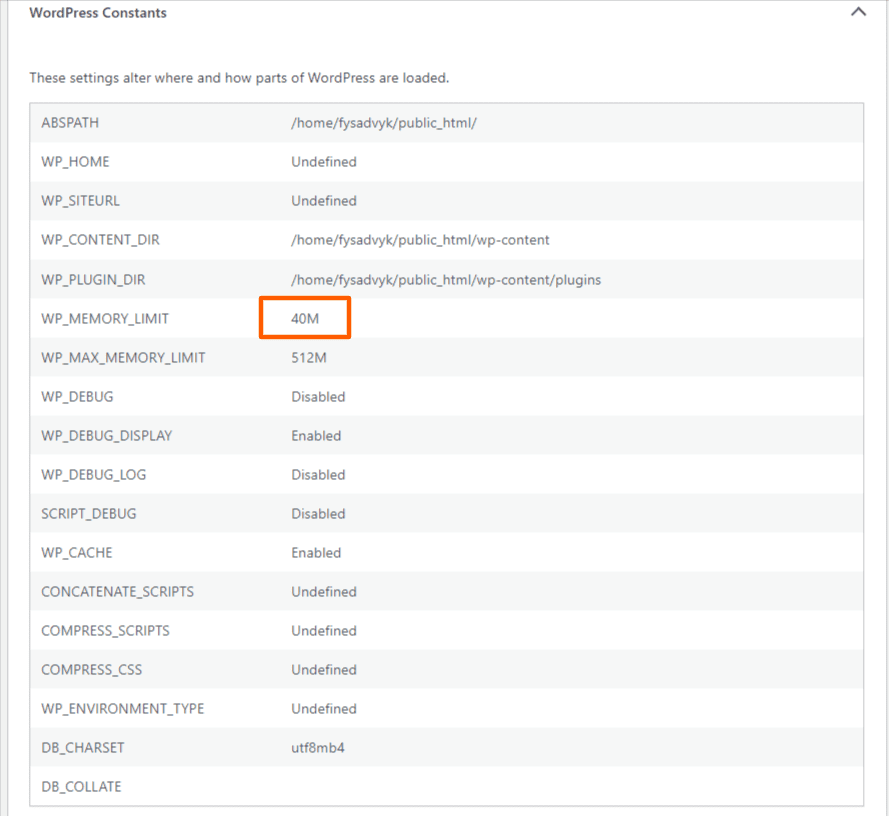
Pokud je limit přidělené paměti nedostatečný nebo menší než 32 milionů, musíte paměť zvětšit. Existuje několik způsobů, jak zvýšit tento limit paměti, o kterých budeme diskutovat brzy.
#2. Prozkoumání souboru wp-config.php
Můžete také zobrazit limit paměti WordPress otevřením souboru wp-config.php. Chcete-li získat soubor, musíte najít kořenový adresář vašeho webu WordPress. Do řídicího panelu si tedy můžete nainstalovat jednoduchý plugin pro správu souborů WordPress s názvem Správce souborů.
Po instalaci a aktivaci pluginu klikněte na Správce souborů WP a kliknutím na první možnost otevřete seznam souborů.
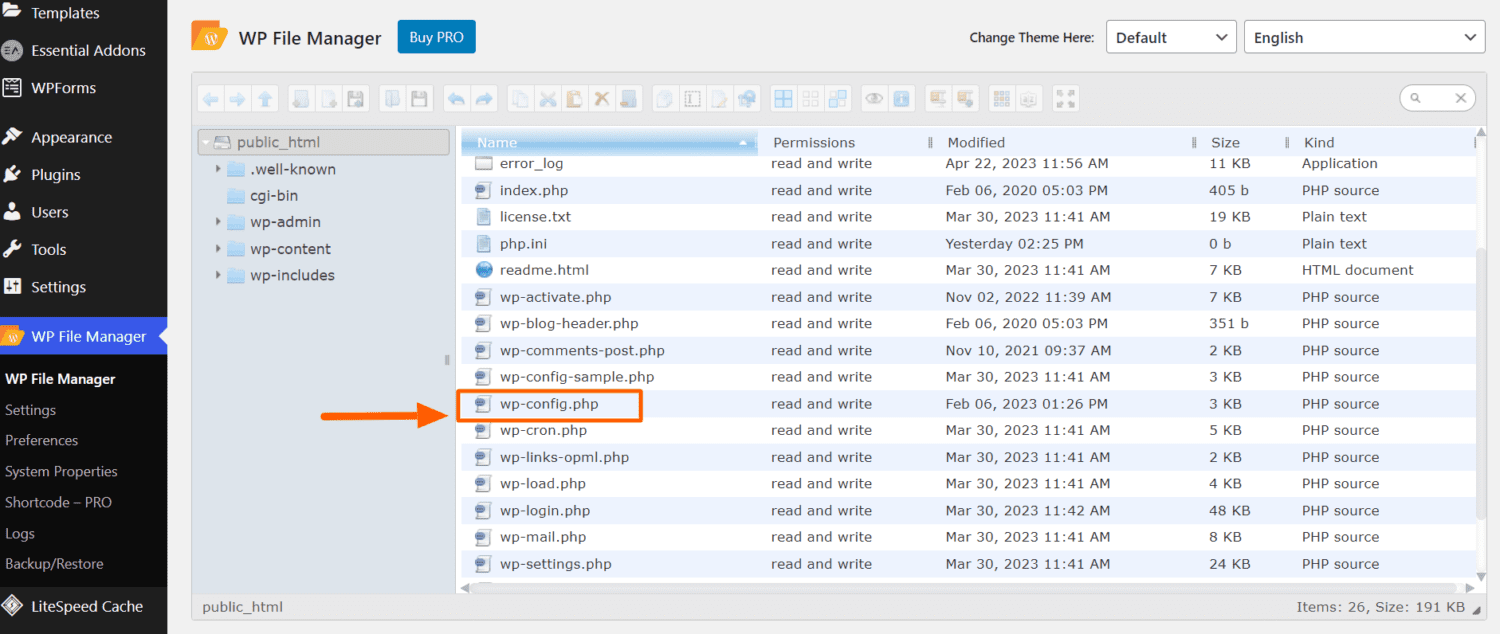
V seznamu souborů klikněte pravým tlačítkem na wp-config.php a poté klikněte na otevřít v editoru kódu. Nyní najděte kód – define(‚WP_MEMORY_LIMIT‘, ‚256M‘);. Tento kód definuje maximální množství paměti přidělené vašemu webu WordPress.
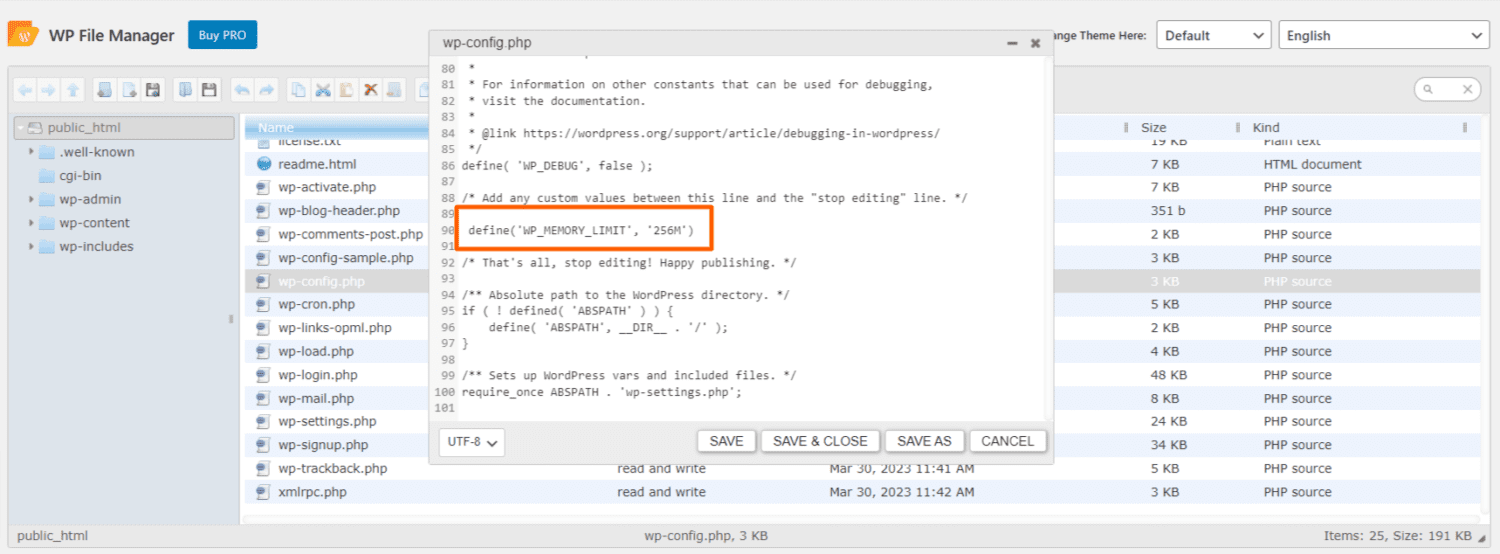
Limit paměti je v tomto příkladu nastaven na 256 MB, což lze upravit. Mějte na paměti, že tento soubor musí být přidán do umístění označeného na obrázku. Pokud řádek není v souboru wp-config.php přítomen, můžete jej přidat ručně. Před odjezdem ale nezapomeňte uložit změny.
#3. Hostingový účet WordPress
Svůj limit paměti WordPress můžete kdykoli zkontrolovat z hostitelského účtu nebo cPanelu webu WordPress. Nejprve se přihlaste ke svému hostingovému účtu, přihlaste se k cPanelu a klikněte na Správce souborů.
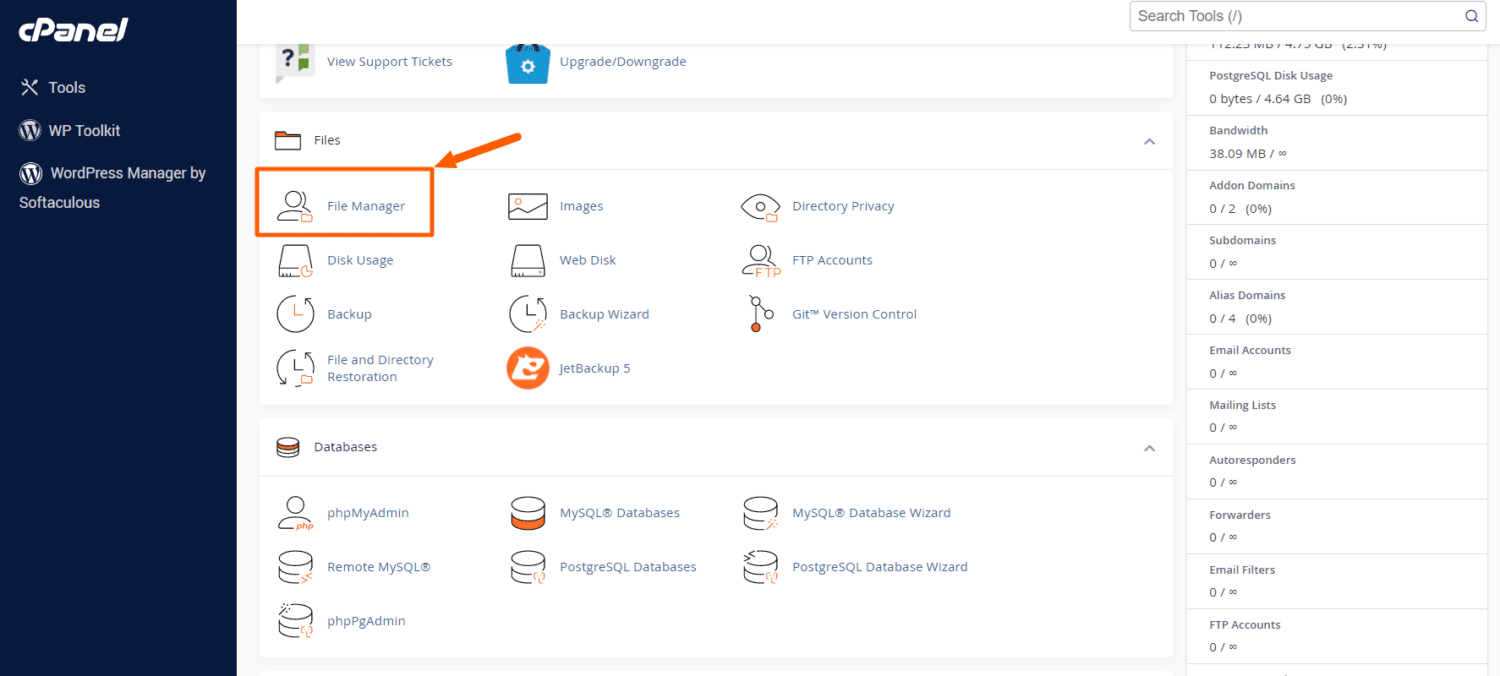
Nyní dvakrát klikněte na public_html, čímž se otevře seznam souborů.
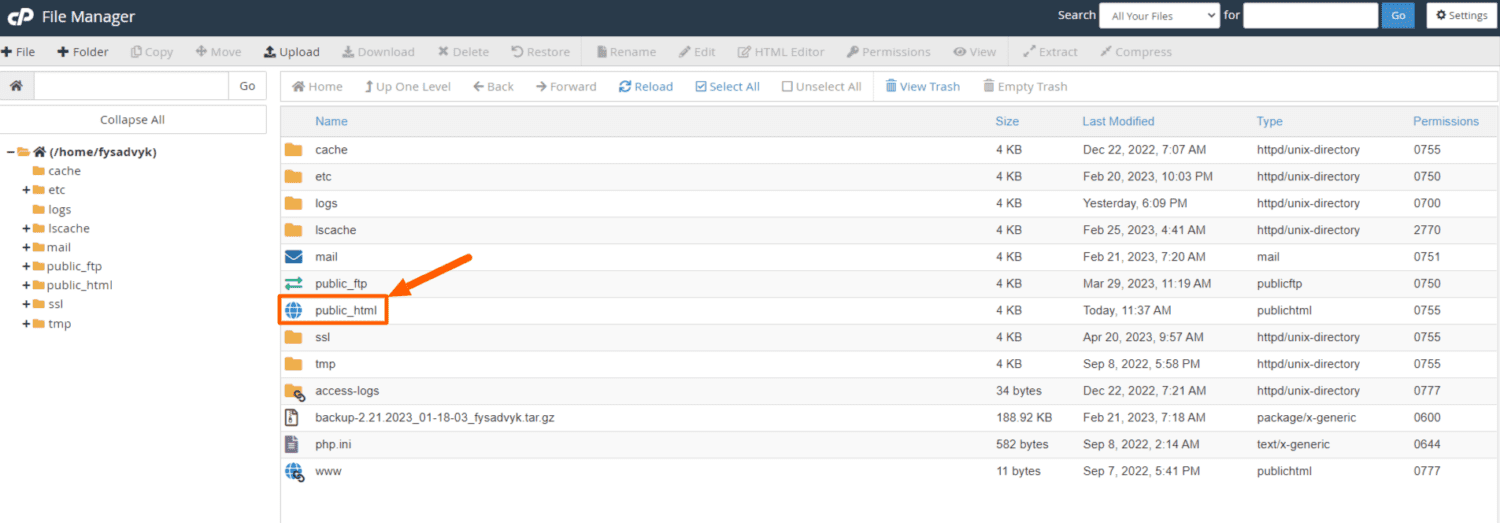
V tomto seznamu souborů získáte soubor wp-config.php, který si můžete prohlížet a dokonce i upravovat.
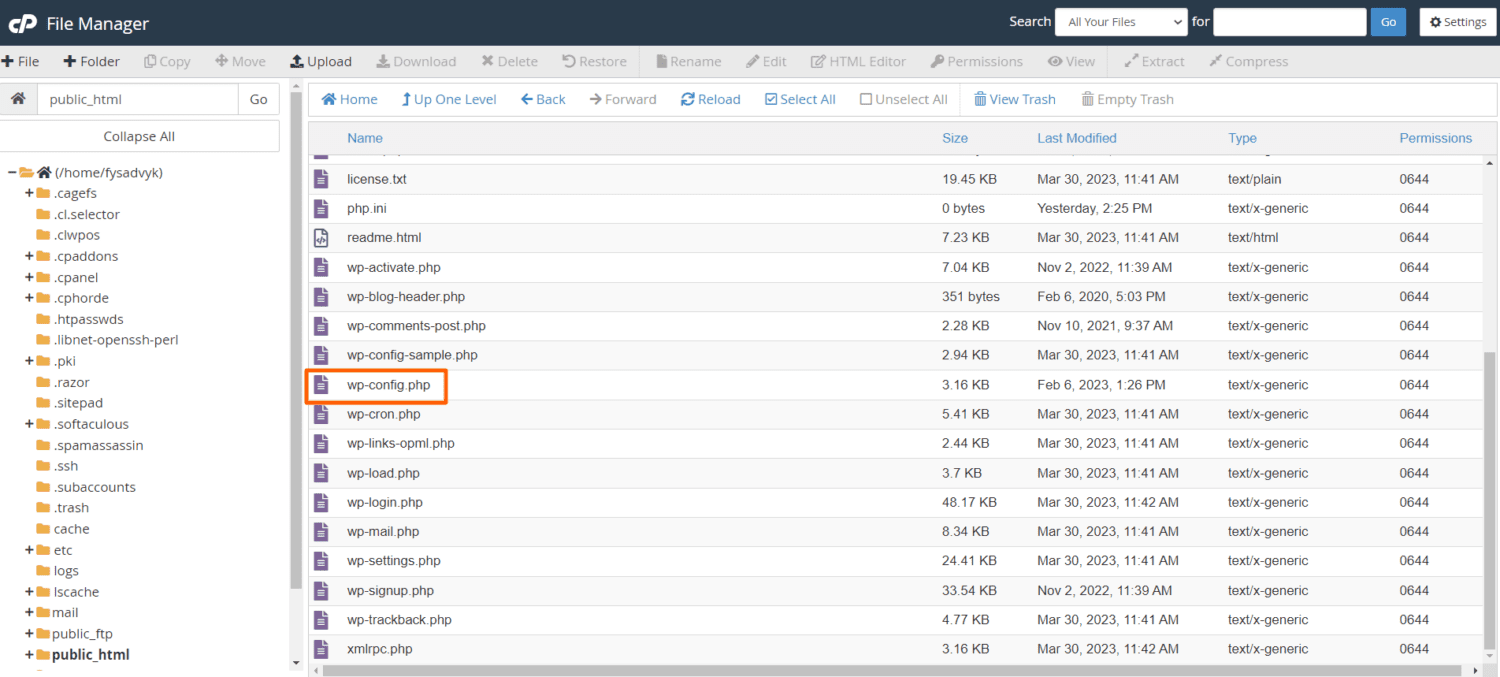
Nyní klikněte pravým tlačítkem a zobrazte soubor, abyste zjistili limit paměti vašeho webu WordPress.
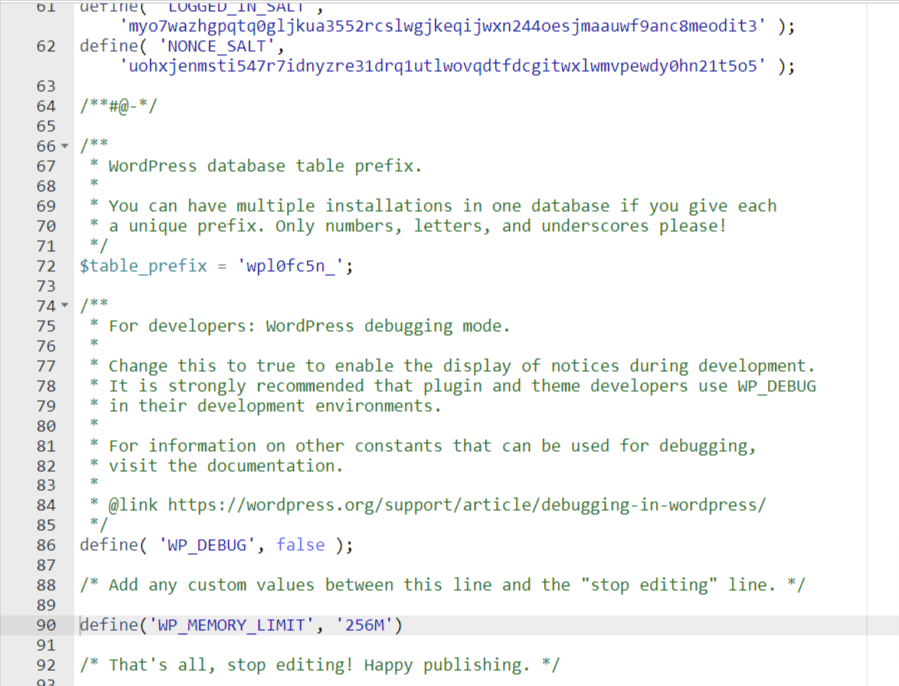
Pokud nemůžete najít limit paměti WordPress vašeho webu, doporučujeme vám kontaktovat poskytovatele hostingu. Budou vám schopni poskytnout aktuální limit paměti WordPress a limit PHP vašeho webu. K provedení tohoto úkolu je však obvyklé iniciovat lístek podpory nebo poslat e-mail svému poskytovateli hostingu.
Nyní, když víte, kde najít limit paměti vašeho webu WordPress, je čas naučit se, jak jej zvýšit.
Jak opravit chybu omezení paměti WordPress
Pokud jste ochotni opravit chybu s omezením paměti WordPress, postupujte podle následujících kroků:
#1. Zálohujte svůj web WordPress
Zálohování dat vašeho webu je nezbytné před provedením jakýchkoli změn na vašem webu WordPress. Protože pokud se při provádění změn něco pokazí, můžete se snadno vrátit do předchozího stavu webu. Chcete-li zálohovat svůj web WordPress, proveďte následující kroky:
- Použijte záložní plugin, jako je UpdraftPlus, Duplicator, Jetpack
- Používejte cloudové zálohovací služby, jako je Google Drive a Amazon S3.
- Exportujte databázi svého webu WordPress ručně
- Požádejte svého poskytovatele hostingu o zálohovací služby
Pokud používáte plugin, proces zálohování je velmi snadný, protože změny můžete kdykoli vrátit. Navíc díky automatickým zálohám v reálném čase ochráníte svůj web před náhlými změnami.
#2. Upravte soubor wp-config.php
Jak jsme zmínili dříve, limit paměti je definován v souboru wp-config.php na vašem webu. Proto byste s ním měli nejprve začít, abyste vyřešili problém s limitem paměti. Zde jsou kroky, kterými můžete upravit soubor wp-config.php
1. Přihlaste se do cPanel nebo FTP klienta vašeho webu WordPress a zadejte soubor wp-config.
2. Přidejte níže uvedený kód před řádek, který říká: „To je vše, přestaňte upravovat!“: define(‚WP_MEMORY_LIMIT‘, ‚256M‘);

3. Před ukončením uložte všechny změny a poté obnovte svůj web, abyste zjistili, zda je problém s limitem paměti vyřešen.
Pokud chyba přetrvává, musíte ji opravit jiným způsobem.
#3. Upravit limit paměti v souboru php.ini
V případě, že nejste schopni vyřešit problém s limitem paměti pomocí wp-config.php, můžete to udělat pomocí souboru php.ini. Pomocí tohoto souboru můžete rozšířit limit paměti a dokonce nakonfigurovat více možností WordPress. Při konfiguraci souboru php.ini postupujte takto:
- Přihlaste se do svého cPanelu a poté najděte složku public_html a poklepáním se do ní dostanete
- Ve složce public_html získáte soubor php.ini, který potřebujete upravit.
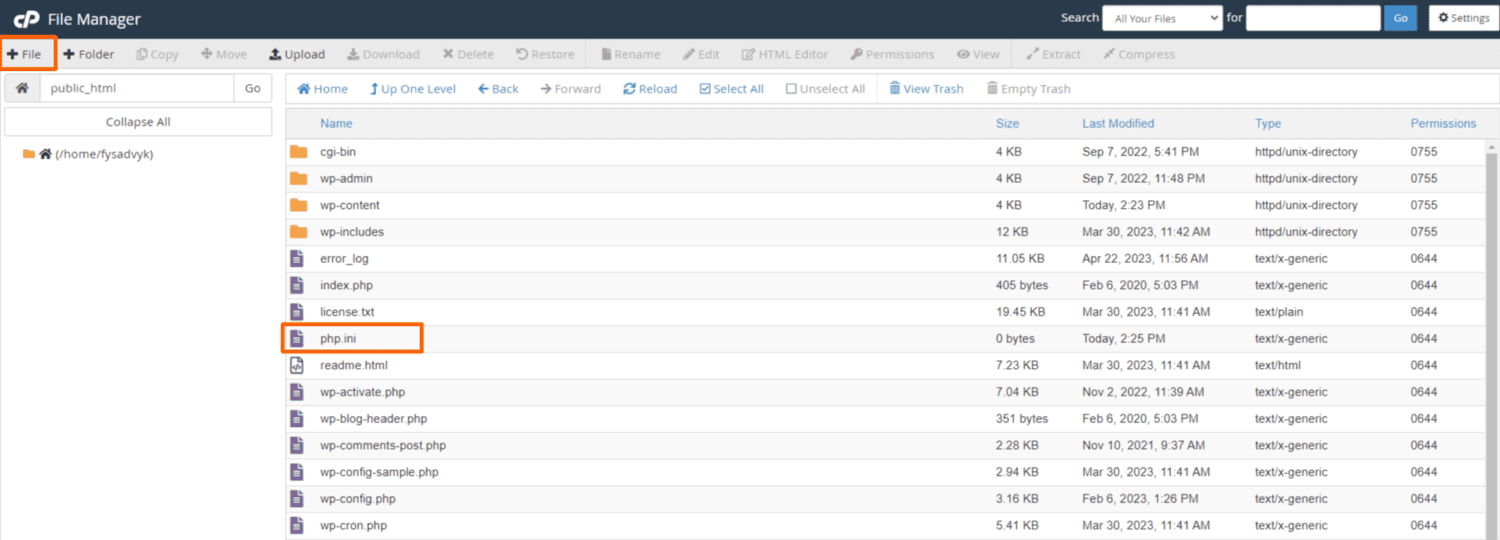
- Pokud nevidíte soubor php.ini ve složce public_html, můžete jej vytvořit. Chcete-li vytvořit soubor php.ini, klikněte na možnost Soubor a vytvořte jej ručně.
- Do souboru php.ini můžete vložit následující řádek kódů pro změnu limitů paměti a další.
upload_max_filesize = 256M post_max_size = 256M memory_limit = 256M file_uploads = On upload_max_filesize = 128M max_execution_time = 300 max_allowed_packet_size = 524288000
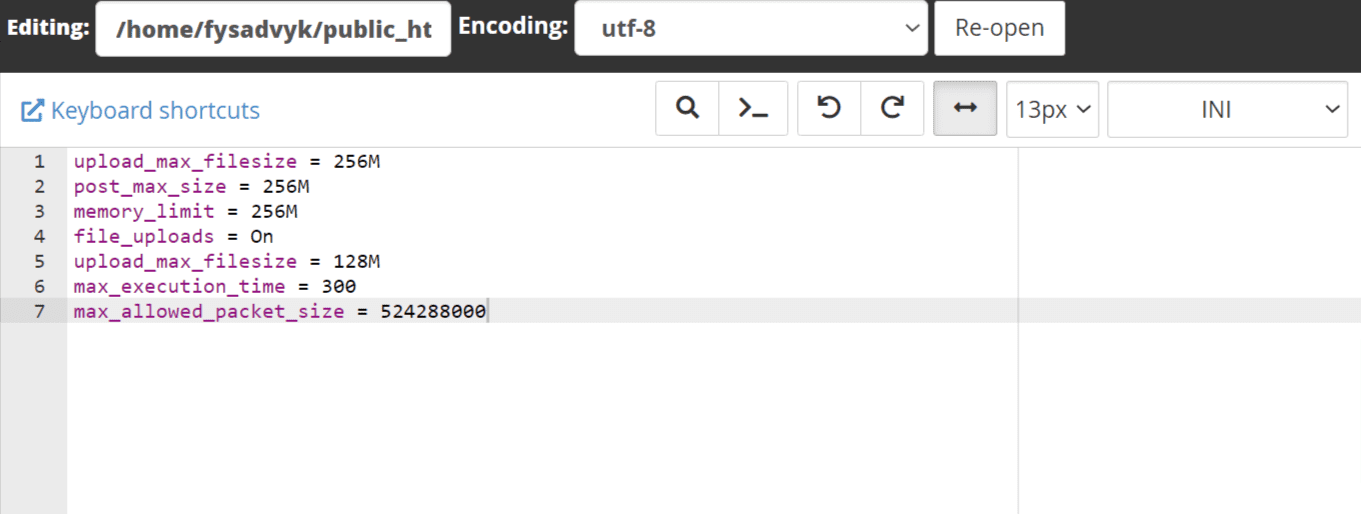
Poznámka: do souboru musíte přidat pouze memory_limit = 256. Zbytek kódů se používá pro různé účely.
#4. Upravit limit paměti pomocí souboru .htaccess
Pokud stále máte problém s limitem paměti na svém webu WordPress, proveďte následující kroky, abyste jej vyřešili:
- Přihlaste se do svého cPanelu a přejděte do složky plublic_html
- Ve složce vyhledejte soubor .htaccess
- Ve výchozím nastavení není soubor .htaccess dostupný. Můžete jej zpřístupnit kliknutím na kolečko nastavení a výběrem pole Zobrazit skryté soubory
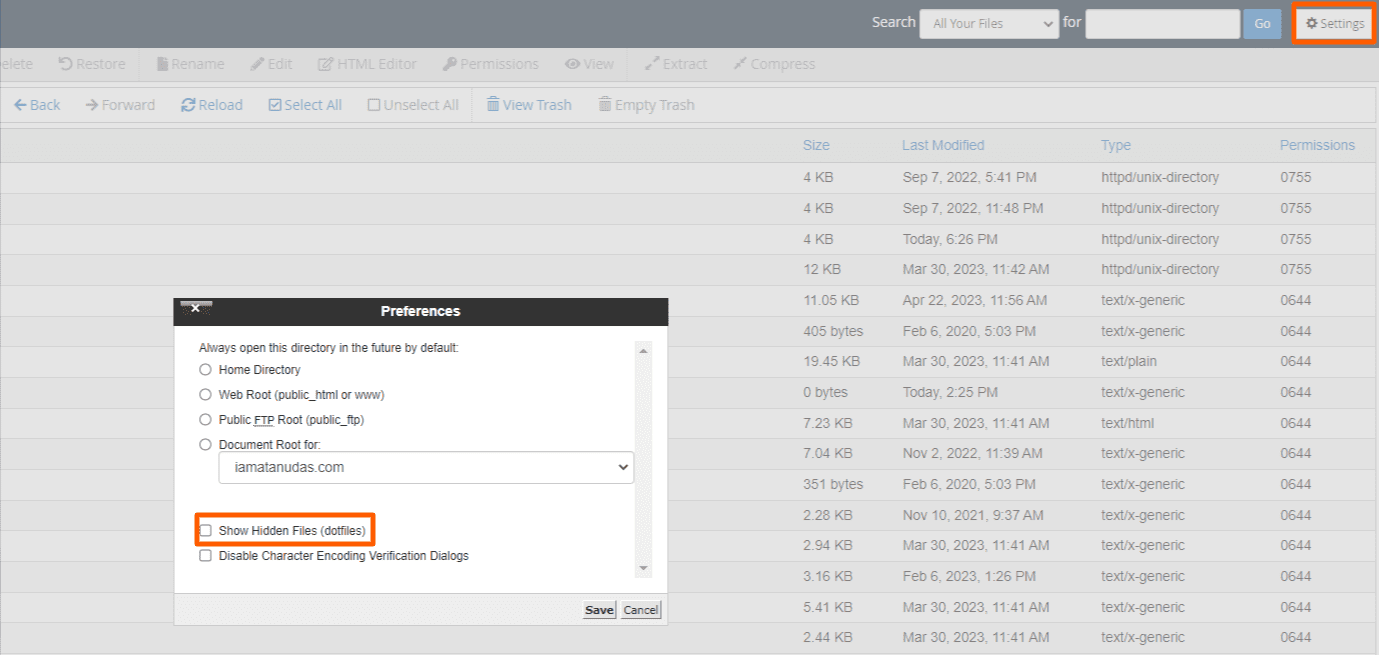
- Po uložení nastavení otevřete soubor .htaccess a vložte do něj následující kód:
php_value max_input_vars 5000 php_value max_execution_time 300 php_value post_max_size 128M php_value upload_max_filesize 128M php_value memory_limit 256M
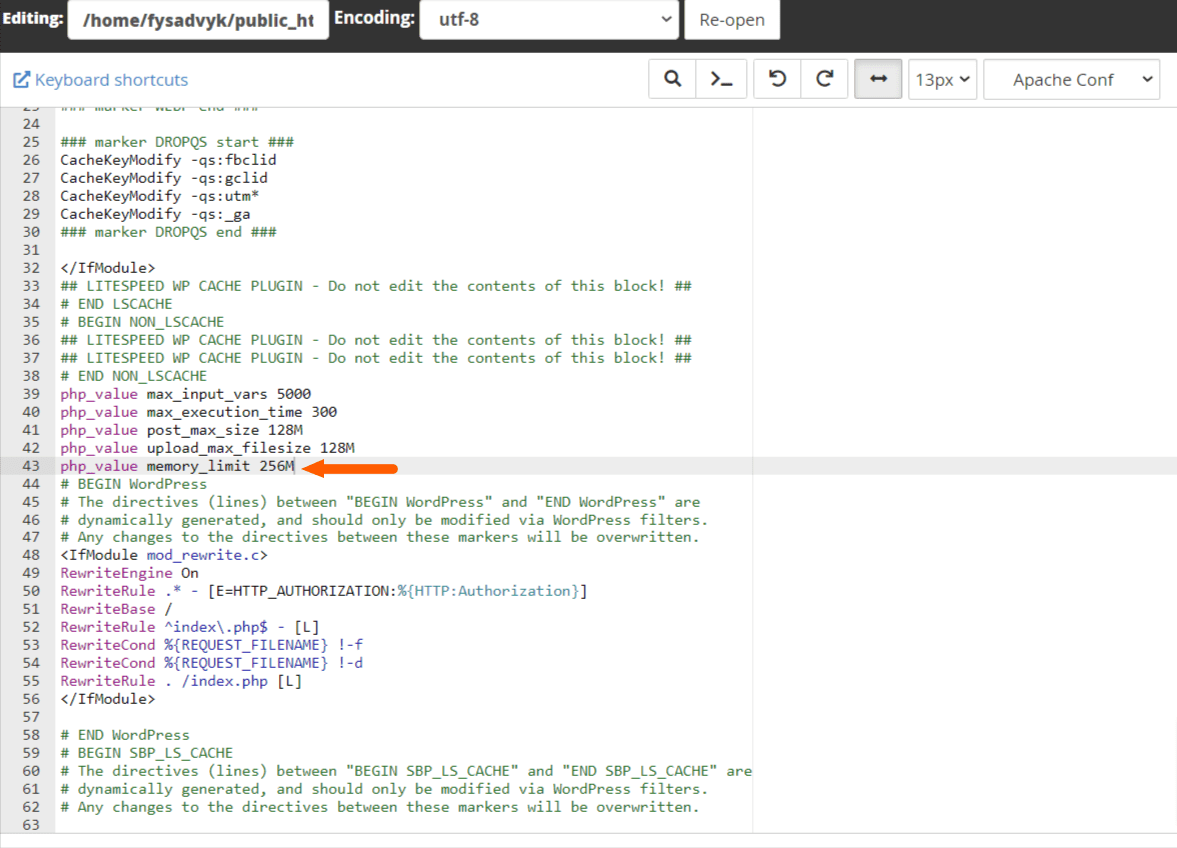
Poznámka: do souboru stačí přidat php_value memory_limit 256M.
#5. Kontaktujte svého poskytovatele hostingu
Pokud stále čelíte problému s limitem paměti, je nejvyšší čas kontaktovat svého poskytovatele hostingových služeb. Nejprve byste se měli podívat na limit paměti přidělený vaším poskytovatelem hostingu. Proto byste se měli podívat na svůj hostingový dashboard, kde najdete limit přidělené paměti pro váš web.
Pokud jste dosáhli maximálního limitu paměti vašeho webu, je čas poohlédnout se po jiném plánu hostování. Můžete se zeptat svého poskytovatele hostingu na různé balíčky, které poskytuje. Poté můžete upgradovat na jiný plán nebo si dokonce vybrat lepšího poskytovatele hostingu.
Někteří z nejlepších poskytovatelů hostingu jsou Hostinger, Bluehost, WP Engine, HostGator atd. Také se můžete vyhnout plánu sdíleného hostingu a upgradovat na virtuální privátní servery (VPS) nebo cloud hosting. Můžete tak získat více paměťových limitů a zdrojů pro váš web WordPress.
Doporučené postupy, jak se v budoucnu vyhnout chybě limitu paměti
Jako vlastník webu WordPress může být problém s limitem paměti frustrující. Existují však kroky, které můžete podniknout, abyste se tomuto problému v budoucnu vyhnuli. Zde jsou doporučené postupy, jak tomuto problému předcházet a jak mu předejít:
- Vždy aktualizujte svůj web WordPress na nejnovější verzi
- Pravidelně aktualizujte pluginy a téma svého webu
- Vyberte a nainstalujte odlehčená témata a pluginy
- Pravidelně optimalizujte své databáze, abyste odstranili nadbytečná data
- Používejte moduly pro ukládání do mezipaměti, abyste minimalizovali frekvenci databázových dotazů
- Využijte síť pro doručování obsahu (CDN) k odlehčení serverových zdrojů
- Upgradujte na lepší balíček poskytovaný vaším poskytovatelem hostingu
- Změňte poskytovatele hostingu za renomovaného nebo lepšího
- Nahrajte velké soubory přímo na váš web
souhrn
Chyby omezení paměti WordPress se mohou zdát jako skličující problém, který je třeba vyřešit. Majitelům stránek to může způsobit špatnou uživatelskou zkušenost a narušit celkovou efektivitu webu. Ale po prostudování tohoto průvodce to snadno zvládnete a váš web bude fungovat bez problémů.
Také by vás mohlo zajímat číst o těchto prémiových hostingových platformách WordPress pro weby s velkým provozem, abyste se těmto problémům vyhnuli.